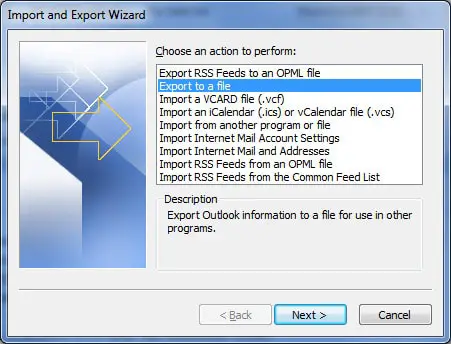Microsoft Outlook משתמש בקובץ מיוחד שנקרא קובץ PST, הידוע גם כקובץ תיקייה אישית, משמש לאחסון מרכזי של מגוון נתונים, כגון דואר, אנשי קשר ופרטי לוח שנה.
לכל משתמש Outlook יש קובץ PST ייעודי לאחסון נתוני הדוא"ל שלו.במקרים מצערים, מיילים ונתונים חשובים אחרים המאוחסנים בקובצי PST הופכים בלתי נגישים כאשר הקובץ פגום.
תוכן
מהו קובץ PST
פורמט קובץ PST הוא פורמט קנייני של Microsoft המשמש רק בגרסת Windows של Outlook.לכל פרופיל Outlook יש בדרך כלל קובץ PST משלו, המכיל את כל הנתונים הקשורים לפרופיל זה, כולל הודעות, קבצים מצורפים ופריטים אחרים.
ניתן ליצור קבצי PST ולגשת אליהם באמצעות Microsoft Outlook.יש להם מגבלת גודל קובץ מקסימלית שתלויה בגרסת Outlook בשימוש.לגרסאות ישנות יותר של Outlook היה גודל קובץ PST מרבי של 2 GB (פורמט ANSI), בעוד שגרסאות חדשות יותר תומכות בגדלים גדולים יותר של קבצי PST, עד 50 GB (פורמט Unicode).
קובצי PST שימושיים לגיבוי וארכיון נתוני Outlook והעברת נתונים בין מחשבים שונים או התקנות Outlook.ניתן לייבא אותם ל-Outlook כדי לשחזר דברים, או לייצא אותם כדי ליצור עותקי גיבוי.
ראוי לציין שקובצי PST פועלים רק עם גרסת Windows של Microsoft Outlook, לא עם Outlook עבור Mac, שמשתמש בפורמט שונה של אחסון נתונים.
למה לגבות דואר של Outlook
עבור משתמשי Microsoft Outlook, גיבוי קבוע של הודעות דוא"ל ואנשי קשר מומלץ מאוד.הדרך היעילה ביותר לעשות זאת היא לייצא את כל המידע לקובץ PST.קובץ PST זה של Outlook יכיל את הדואר המלא שלך כולל תיבת דואר נכנס, תיבת דואר יוצא, פריטים שנשלחו, דואר זבל ותיקיות אחרות.
בנוסף, הוא יכלול את אנשי הקשר ונתוני היומן שלך.לאחר גיבוי של Outlook, חשוב לאחסן את הגיבוי הזה בנפרד מהמחשב שלך, כגון על גבי תקליטור, כדי למנוע אובדן נתונים אפשרי עקב קריסת מחשב.
כיצד לייצא הודעות דוא"ל של Outlook כגיבוי קובץ PST
ייצוא קובץ PST כולל רק כמה שלבים פשוטים.הדוגמאות הבאות מותאמות אישית עבור Outlook 2016, אך התהליך עשוי להשתנות מעט.כדי להגן על המידע שלך ב-Outlook, בצע את השלבים הבאים:
1. לחץ על הכרטיסייה "קובץ" ובחר "פתח וייצוא" (או "ייבוא וייצוא" לגרסאות ישנות יותר).
2. בחר "ייבוא/ייצוא", ולאחר מכן בחר "ייצוא לקובץ", ולחץ על "הבא".
3. בחר "קובץ תיקיה אישית (.pst)" מבין האפשרויות ולחץ על "הבא".
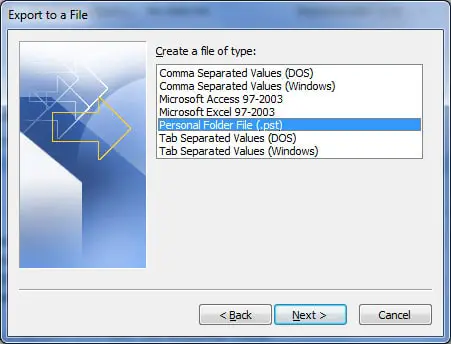
4. תחת "בחר תיקיות לייצוא", בחר את התיקיה שכותרתה "תיקיות אישיות" בחלק העליון וודא שתיבת הסימון של "כלול תיקיות משנה" מסומנת.זה מבטיח שהכל מתחת לתיקיה הראשית מיוצא.אם ברצונך לגבות רק תיקיות ספציפיות, תוכל לבחור אותן בהתאם.לאחר מכן, לחץ על "הבא".
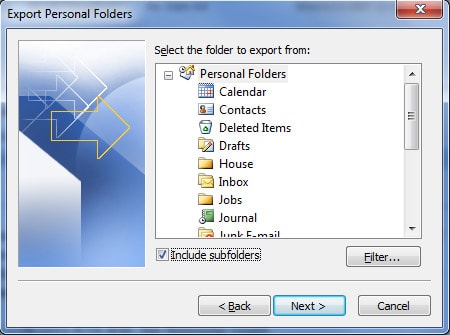
5. בשלב הבא, דפדף אל היעד שבו שמרת את קובץ ה-PST.אם אתה מתכנן לצרוב אותו לתקליטור מאוחר יותר, פשוט השאר אותו על שולחן העבודה שלך.כמו כן, אתה יכול לציין שם קובץ, או לשמור על שם ברירת המחדל "backup.pst".
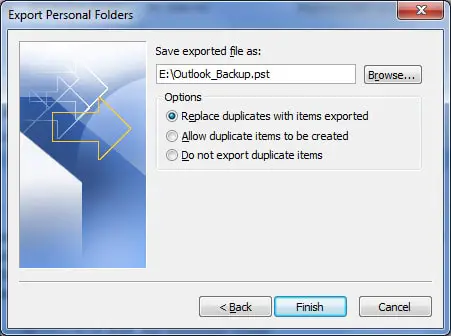
6. יוצגו בפניכם שלוש אפשרויות, אחת מהן תצטרכו לבחור:
"החלף פריטים כפולים בפריטים מיובאים"– הנתונים הקיימים יוחלפו במידע בקובץ המיוצא.
"אפשר יצירה של פריטים כפולים"– הנתונים הקיימים יישארו ללא שינוי, בעוד מידע כפול יתווסף לקובץ הגיבוי.
"אל תייבא כפילויות"– הנתונים הקיימים נשארים ללא שינוי וכל מידע משוכפל בקובץ לא יועתק לקובץ הגיבוי.
7. לחץ על סיום ותהיה לך אפשרות להקצות סיסמה לקובץ ולדחוס אותו, אך אפשרויות אלה הן אופציונליות.
ייבוא קובץ PST
כדי לייבא קובץ, אתה בעצם מבצע את אותו תהליך הפוך.עבור אל "ייבוא וייצוא", בחר "ייבוא מתוכנות או קבצים אחרים", בחר "קובץ תיקיה אישית (pst)", ופעל לפי ההנחיות כדי לשחזר את הנתונים.
מסקנה
כעת יש לך גיבוי עדכני של מידע Outlook שלך מוכן לשחזור במקרה הצורך בעתיד.זכור שגיבויים ישקפו נתונים עד לתאריך יצירת הגיבוי.אתה יכול לבצע תהליך זה בכל עת כדי להחליף גיבויים קודמים או ליצור גיבויים נוספים.כמו כן, הקפד לאחסן את הגיבויים שלך בצורה בטוחה במקרה של תאונה שעלולה לדרוש התקנה מחדש של Outlook וייבוא קובץ ה-PST.